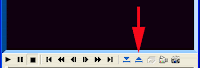Sejak datang di Bali tahun 1988, tepatnya bulan Juli 1988 dan mulai saat itu juga saya mengenal yang namanya komputer, kebetulan seorang saudara saya yang memiliki tempat kursus komputer, yang pada saat itu memang sangat jarang ditemukan tempat kursus komputer. Tempat kursus komputer saudara saya ini termasuk salah satu tempat kursus komputer yang cukup terkenal di daerah Denpasar bahkan di luar Denpasar, misalnya dari Gianyar, Tabanan, Bangli, Klungkung, Jembrana, Karangasem juga dari Singaraja (Buleleng) lengkapnya seluruh Bali pasti kenal yang namanya ACI Komputer.
Tempat kursus ini sekarang tidak ada lagi, entah kenapa saudara saya sudah beralih ke dunia bisnis yang lain sehingga tempat kursus itu pun kini tinggal nama. Sebut saja Activision Computer Institute (ACI) Denpasar. Siapa sih yang tidak kenal dengan ACI Komputer waktu itu ? saya yakin ACI sebagai tempat kursus yang cukup terkenal karena jumlah siswa yang belajar di sana cukup banyak.
Kenapa saya menceritakan sedikit pengalaman saya di sini pada postingan tentang Tips memilih anti virus yang tepat untuk komputer anda, ini karena dari ACI Komputerlah saya mengenal yang namanya komputer, virus dan anti virus.
Pada waktu itu ada sebuah virus yang bernama Denzuko yang menyerang pada sistem operasi DOS sehingga setelah kita melakukan copy disk (diskcopy adalah salah satu perintah DOS) sistem operasi maka virus itupun ikut tercopy
dan selalu muncul pada layar monitor setiap kali kita hidupkan komputer yang pada saat itu masih menggunakan pc XT, yang sudah tidak kelihatan lagi di era pentium 4 saat ini.
Dengan adanya Denzuko, maka saya pun bertanya-tanya kenapa musti ada virus di komputer, dan virus semacam apakah itu, dan bagaimana cara membuatnya, maklum waktu itu saya masih awam banget tentang komputer apalagi barusan datang dari kampung yang jauh dari perkembangan teknologi.
Sepanjang perjalanan mengenal komputer itu saya pun mengenal apa itu virus dan apa itu anti virus, ternyata virus adalah sebuah program sama seperti program yang kita gunakan setiap hari dalam sebuah komputer, yang membedakan hanyalah program tersebut bekerja secara sembunyi-sembunyi alias tidak kelihatan begitu juga halnya dengan anti virus sama-sama merupakan sebuah program atau perangkat lunak.
Niat dari program virus itu sendiri hanyalah untuk mengganggu atau merusak program lain secara tidak nyata (tidak kelihatan), yang kelihatan adalah akibat dari virus itu sendiri seperti misalnya, akses komputer menjadi lambat, komputer tiba-tiba shutdown dan masih banyak lagi tanda-tanda komputer diserang virus.
Nah sekarang bagaimana cara memilih anti virus yang tepat untuk komputer kita ?, Sebelum menjawab pertanyaan ini sebaiknya pahami dulu virus dan anti virusnya.
Virus adalah sebuah program perusak (sebut saja begitu) sedangkan anti virus adalah sebuah program yang mencari program virus dan membersihkannya dari komputer. Anti virus ini dibuat setelah menemukan cara kerja virus yang menyerang komputer.
Dengan demikian kita ketahui bahwa anti virus itu ada apabila virus itu ada (virus dulu baru anti virus).
Jadi kesimpulannya tidak ada anti virus yang dapat membersihkan semua virus yang ada di komputer, kenapa demikian karena hampir setiap hari program virus itu dibuat jadi setiap hari akan ada virus baru yang muncul, lalu kapan anti virusnya dibuat ? anti virus itu bisa dibuat apabila seorang pembuat anti virus sudah melihat cara kerja virus itu sendiri sehingga bisa membuat vaksin pencegahannya.
Kalau begitu anti virus mana yang paling bagus ? ada beberapa anti virus berbayar maupun gratisan (home edition), untuk memilihnya tidak terlalu sulit. Yang perlu di perhatikan adalah jadwal update anti virus itu sendiri apakah anti virus itu melakukan update programnya setiap hari, setiap minggu, setiap bulan atau setiap tahun ?, menurut Krisna, anti virus yang paling bagus dan paling tepat adalah anti virus yang jadwal update anti virusnya paling singkat seperti tiap hari.
Kenapa demikian karena kemungkinan virus berkembang cepat setiap hari maka anti virus pun harus demikian untuk meng update data virus yang ada.
















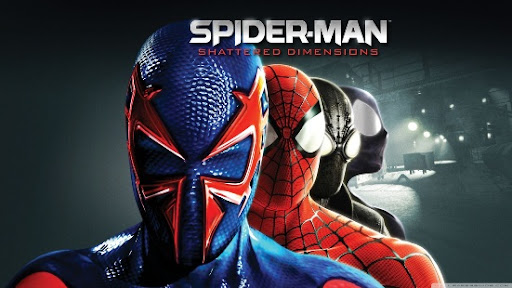
 Krisna Ade Marta
Krisna Ade Marta

 Posted in:
Posted in: